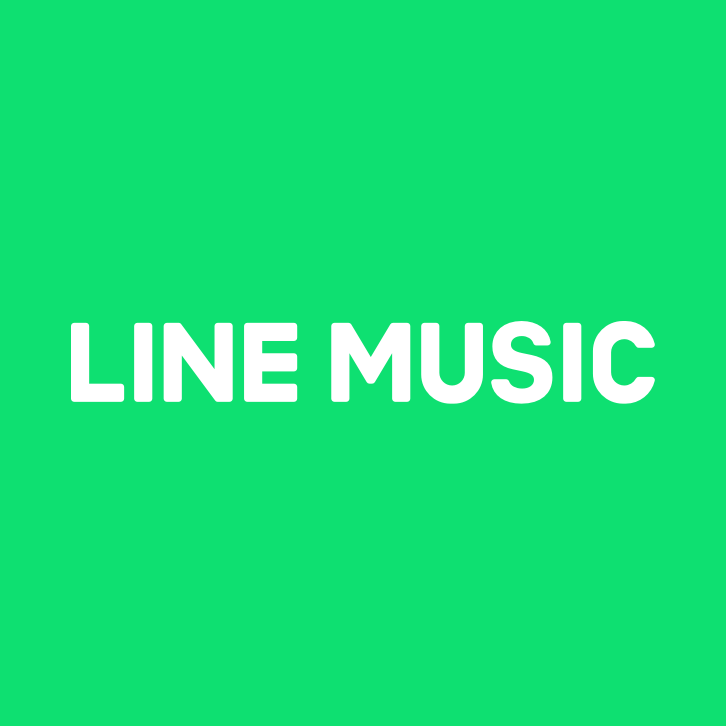レコーディング
楽器や歌をされているなら一度はやってみたいなと思ってる方も多いかと思います
最近では音楽スタジオでも手軽に録音できるようになりましたが皆様お待ちのスマートフォン
特にiPhoneをお待ちの方は最初から入ってるアプリ
「GarageBand」で手軽に録音が可能です
すでにご愛用の方も多いでしょうが初めての方からヘビーユーザーの方まで読んで頂けたら嬉しいです
前回①ではギター、ベース、マイク、キーボード等をオーディオインターフェースを経由してiPhoneに接続してレコーディングする準備の仕方を紹介しました
今回はDRUMMERの使い方の一例を載せたいと思います
「DRUMMER」とは
GarageBand内の架空のドラマーです
ロックが得意なKyleやLogan、ブラシを使ったドラミングが得意なTyrell等ジャンルやドラムセットがそれぞれ異なります
まずはGarageBandを起動してDRUMMERを選択してみましょう
開いて「曲を作成」をタップ
すると楽器を選択する画面が出てきます
DRUMMERを選択
1番左のアコースティックを選択してみます
タップすると「Kyle」という架空のDrurmerのトラックが登場します
エレクトロニックなら「Leah」
パーカッションなら「Isabella」
がデフォルトのドラマー
右端の追加のDRUMMERをタップするといろんなジャンルに対応した様々なDRUMMERを選択できます
追加のドラマーを選択することで様々なジャンルに対応できるようになります
レコーディングする曲にあったドラマーを見つけてみてください
追加のDRUMMERを選択するとこの画面
ざっくり得意なジャンルやドラムセットの雰囲気が掲載されているので参考にしてみてください
こんな画面が出てきます
まずこのままだと8小節しか録音できないので右上の小さい+をタップして小節数を変更しましょう
8小節のところをタップして小節数を変えてください
後からも変えれるのでざっくりで大丈夫
レコーディングが途中で止まらないように多めに設定しておくと良いです
次はテンポを変えてみましょう
右上の歯車マークをタップすればテンポ、拍子が変えれます
これでドラムの準備完了です
このままだとずーっと同じパターンのドラムになります
ドラムパターンを変更する方法を紹介します
テンポを120、小節数を120に設定してみました
↑小節の数が変わってるのがわかると思います
パターンを変えるには真ん中の「Harf-pipe」をタップしてみましょう
するとこの画面
DRUMMER「Kyle」のドラムパターンが表示されます
あとは刻んでほしいビートに近いものを選べばOKです
「Half-pipe」から「Mixtape」に変更してみました
後のシンバルの表示や左のパターン音量のパラメータが変わったのわかりますか??
このようにタップ1つで様々なドラムのパターンを叩いてもらえる超便利なDRUMMER🥁
さらに細かい設定のやり方を紹介します
音量とパターンの複雑さは左のパラメータ
パターンの種類、ドラムセットの選択、フィルの手数の多さは真ん中
シンバル、キックとスネアのパターンは右側
フォローは他の楽器に合わせてパターンを変えてくれる機能
で細かい設定が可能です
あとはイントロやこのパターン、サビはこのパターンという風に場面によってパターンを変える方法を紹介します
小節数の下矢印マークを移動すれば指定した小節で分割することができます
9小節目に↓を持ってきて黄色のドラムのトラックバーをタップ
分割を選択すると、、分割されました
分割された右側をタップし真ん中でドラムパターンを変えれば1〜8小節はMixtape、ここでドラムパターンを変えれば9小節以降は変更したパターンになります
あとはこれを応用した ブレイク(1拍目だけジャンて音出して他は休符)のやり方を紹介します
このトラック画面ですが拡大することができます
指2本で地図とかカメラを拡大するのと同じやり方で黄色のドラムトラックを拡大してみましょう
最も拡大した状態
1小節目のみの表示になりました
先ほどの分割を使えば1番左の音以外とそれ以外を分けて消去すれば1拍目でブレイクを作る事ができます
1拍目の音だけになりました
あとは習うより慣れろでDRUMMERを使ってレコーディングやドラムパターンを使って練習してみると自由自在に扱うことができるようになりますよ
前回①では自分で弾ける楽器をiPhoneにオーディオインターフェースを経由して接続し音色のチョイスからレコーディングする方法
今回はGarageBand内の架空のドラマー
DRUMMERを使ってドラムトラックを作成する方法を紹介しました
次はGarageBand iPhoneで僕が実際にレコーディングした作品のトラックを使って実践的なやり方を紹介できればと思います
https://linkco.re/pxfCM2qq?lang=ja
アルバムはApple Music、Spotify、LINE MUSIC、オリコンミュージックストアで配信中です